MAC怎样使用浏览制作手写签名
时间:2023-12-19作者:未知来源:三度网教程人气:
- Macintosh(简称Mac)是苹果公司自1984年起开发的个人消费型计算机,包含如:iMac、Mac mini、Macbook Air、Macbook Pro、Macbook、Mac Pro等计算机。使用独立的macOS系统,最新的macOS系列基于NeXT系统开发,不支持兼容。是一套完备而独立的操作系统。
我们在日常工作中,有时会遇到需要我们手写签名的时候,这时候该怎么解决呢?许多用户都是使用手写板或者是PS来解决。不过MAC系统的预览工具,也可以帮我们制作签名哦。下面就是具体的步骤啦。
具体制作步骤:
1. 打开“预览”的“偏好设置”;

2. 选择:Signatures(签名);
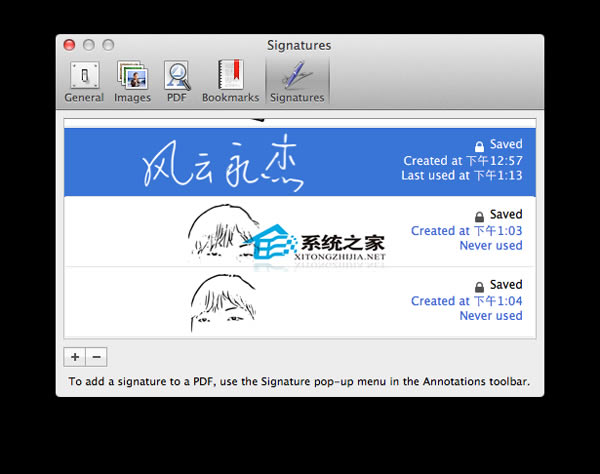
3. 点+号,创建一个签名;
4. 拿出一张白纸,用笔写上你名字;正对视频头;当你在Signatures Preview里面可以完整看到你的签名时点击Accept就创建好了
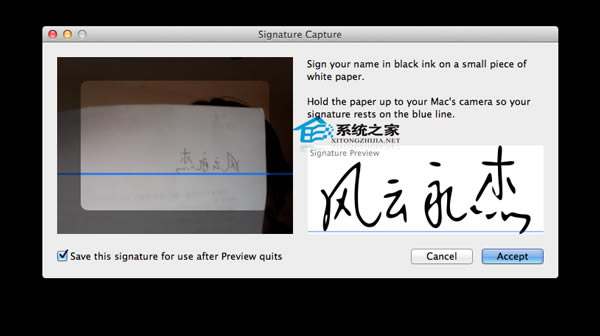
5. 使用你的签名;打开你需要使用签名的PDF文件,然后点击工具栏的Annotate按钮,然后选择Signature按钮右则的下拉箭头,在弹出列表里面选择你的签名!然后在放到你需要签名的地方!
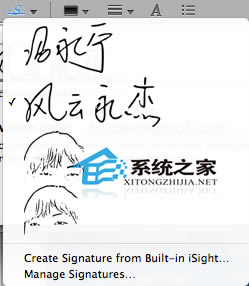

以上就是使用MAC系统预览工具制作签名的方法了,如果你觉得使用手写板或者是PS手写的签名不够美观,那么就试试这个方法吧。另外,需要注意的是,使用这种方法,你的电脑必须要带有摄像头。
Mac非常整洁,它的许多特点和服务都体现了苹果公司的理念。关键词: MAC怎样使用浏览制作手写签名